「 Microsoft Teams 」には、企業内での業務やコミュニケーションに欠かせないチャット機能が備わっています。本記事では、Microsoft Teamsのさまざまな機能や各種設定について、まだ使ったことがない方にもわかりやすく解説します。
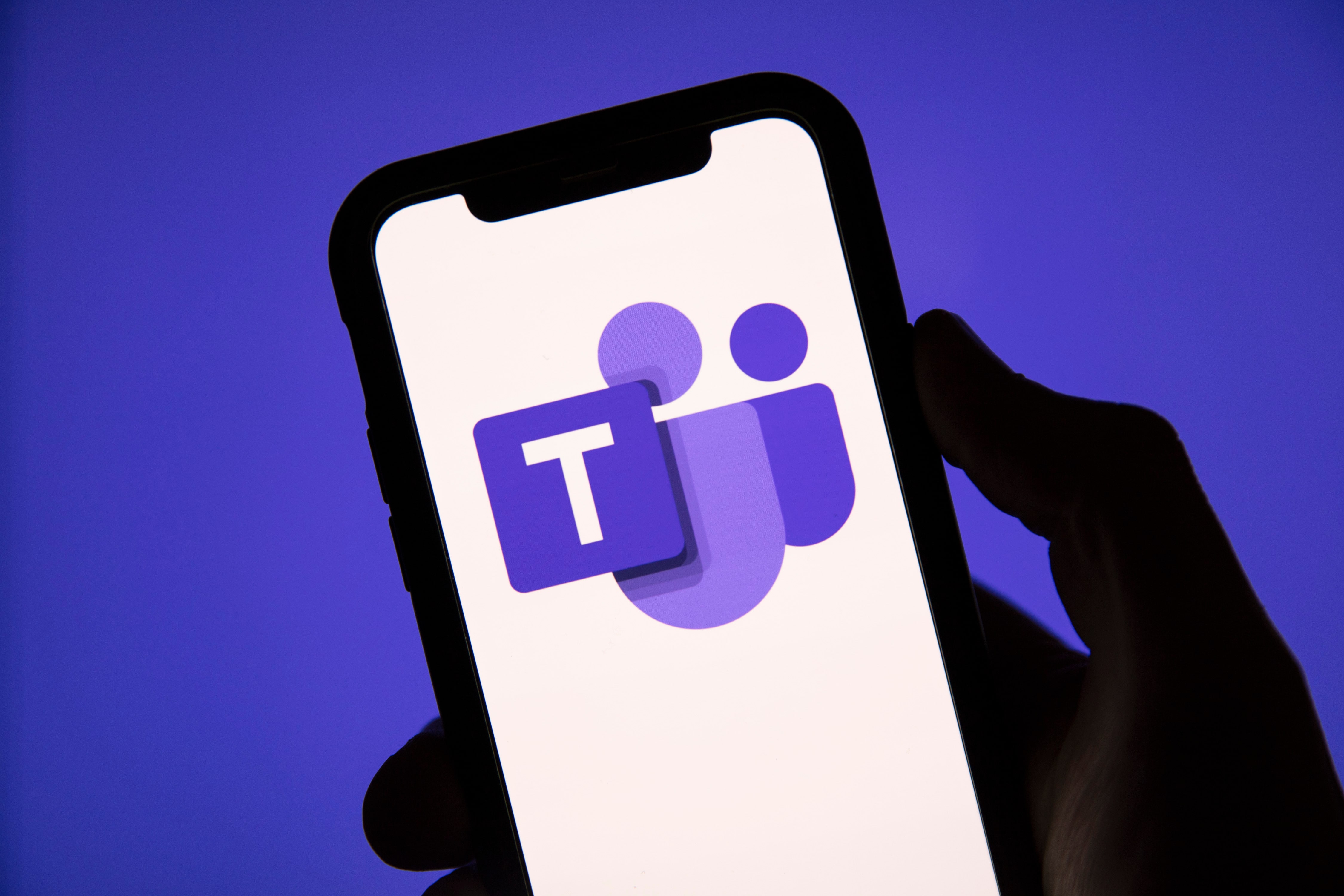
Microsoft Teamsのチャット機能とは
Microsoft社の提供する「Microsoft Teams」では、ビデオ会議や通話、ファイル共有、Officeソフトとの連携など、さまざまな機能が利用できます。その中でも基本となるのがチャット機能です。社内の人間や外部の取引先、顧客などを相手に、テキストなどでリアルタイムのやりとりができます。チャット機能には、個人間でのチャットやグループチャットなど、さまざまな種類があるため、1つ1つ機能や利用例について解説します。
プライベートなチャット
チャット機能の中で、よく利用するものの1つがプライベートなチャットです。これは、特定の相手とチャットができるという機能です。ここでの会話内容は、あえて引用や転送などをしない限り、他のメンバーにもれることはありません。そのため、顧客とのやりとりや、チームメンバーとのやりとりなどに便利です。
1対1とグループのチャットが可能
チャット機能では、特定の相手との1対1での会話と、グループでの会話の2種類から選択できます。グループの場合は、参加しているメンバー(アクセス許可を認められているユーザー)であれば誰でもメッセージの送受信が可能です。たとえば雑談用のチャットスペースをつくったり、あるいはテレワーク中の作業スペースとして活用したりすることもできます。
既読確認が可能
Microsoft Teamsのチャットでは、「開封確認メッセージ」といってLINEのように既読確認が可能です。たとえば何らかの告知をグループ内で行った場合、参加しているメンバーのうち誰が告知を見たのか確認できます。既読の場合は、送信済みを意味するチェックマークが目のマークに変わります。
この機能は標準でオンになっていますが、管理者側でオフにすることも可能です。権限のないユーザーがオン・オフを選択することはできません。なお、開封確認メッセージは、最大20人のメンバー間で利用できます。
Microsoft Teamsのチャット機能でできること
Microsoft Teamsではチャットの際に便利な、さまざまな機能を提供されています。ここからは、覚えておくと便利な機能をご紹介します。
お気に入り機能
チャットで複数の相手と連絡をとる場合に便利なのが、お気に入り機能です。登録したいユーザー名やグループ名を右クリックし、「お気に入りの連絡先に追加」を選択すれば、すばやくチャットができます。お気に入り機能は、チャットで登録した相手が多すぎる場合や、特定のユーザーとだけ頻繁にやりとりする場合などに役立ちます。
ミュート機能
チャットの量が多く、不要なものを非表示にしたい場合に役立つのがミュート機能です。もう利用していないチャットがある場合、「その他のオプション」からミュートを選ぶと、チャットが届いても通知が表示されません。昔利用していたグループチャットや、利用頻度が少ないチャットなどをミュートにすることで、画面が整理され見やすくなります。
メンション機能
重要なチャットや緊急のチャットの場合に役立つのが、メンション機能です。チャットを送信した際、相手に通知が届くため、すぐチャットを確認してもらいやすくなります。「@」のあとに通知を送りたいユーザーやチーム名を入力することで利用できます。
メンションは便利な機能ですが、毎回メッセージに付与していると、本当に重要なメッセージとそうでないメッセージの区別がつきにくくなります。そのため、チーム内で利用する場合は、どのようなメッセージに付与するかルールを決めておくことが重要です。
メッセージの保存や編集
Microsoft Teamsでは、メッセージの保存が可能です。重要なメッセージをすぐに見返せるようにしたり、途中まで読んだメッセージをいったん保存しておき、後で続きを読んだりといったことに役立ちます。メッセージのオプションメニューから、「このメッセージを保存する」を選ぶだけで保存が可能です。保存したチャットは一覧で表示されるため、すぐにアクセスできます。
また、オプションメニューから「編集」を選ぶことで、いったん送信したメッセージの内容を編集できます。よく確認せず慌てて投稿してしまった場合でも、書き忘れた情報を書き加えたり、余計な部分を削除したりできるので便利です。
Microsoft Teamsのチャット機能のプラスα
Microsoft Teamsでは、ほかにもユニークな機能があります。これらも覚えておくとテキストチャットを活気づかせるのに役立つでしょう。
ステッカーを使ったコミュニケーション
Microsoft Teamsではステッカーや絵文字の機能があり、テキストと一緒に貼り付けると多彩な感情表現ができます。絵文字を利用したい場合は、メッセージボックスにある顔の形をしたマークを選択するとポップアップウィンドウが開き、人や食べ物、建造物など、さまざまな絵文字が表示されます。
同様に、ステッカーアイコンを選択すると、ステッカーをチャットで送信できます。ステッカーはLINEのスタンプに似ており、絵と言葉がセットになっているものが中心です。ステッカーのサイズは大きく目立つので、絵文字よりも詳細なニュアンスを軽い雰囲気で相手に伝えられます。
GIFを使ったチャット
画像フォーマットの1つであるGIFを使用して、アニメーションを使った表現をチャットに取り入れることもできます。ステッカーの進化版と考えてもよいかもしれません。「Giphy」という、GIF画像を集めた専門の外部サービスからGIF画像を呼び出しており、豊富なアイテムの中から好きなものを選択できます。絵文字やステッカーと同様、メッセージボックスの下部にあるメニューの中からGIFアイコンを選ぶことでチャットに表示できます。
まとめ
Microsoft Teamsはメッセージを送り合うだけでなく、既読のチェック機能や相手に通知を送るメンション機能など、さまざまな役立つ機能があります。また、絵文字やステッカー、GIF画像などを利用してチャット画面を賑やかにしたり、より気軽なコミュニケーションをとったりもできます。
Microsoft Teamsは、ビジネス向けとして取引先とのやりとりはもちろん、社内での気軽な雑談や連絡帳としても役立つツールです。Office365ユーザーであれば追加料金なしで有料プランを利用でき、そうでない場合も無料版が使えます。多くの企業で導入されているツールなので、この機会に基本的な機能を覚え、導入を検討してみましょう。












